WPAを設定する
ネットワーク内でWPAを使用しているときは、通信に使用するWPAを設定します。
[通信モード]で[インフラストラクチャーモード]を選択しているときに設定できます。
暗号方式はCCMP(AES)固定です。
WPAは、拡張無線LANボードを装着しているときだけ設定できます。
認証方式 | 説明 |
|---|---|
WPA2 | WPAの追加仕様でIEEE 802.11iへ完全対応しています。WPAと同様にIEEE 802.1Xにより外部認証サーバー(RADIUSサーバー)を使って認証をします。 |
WPA2-PSK | アクセスポイントとクライアントが共有する暗号鍵(共有鍵:Pre Shared Key)を利用して認証をします。外部認証サーバーは使用しません。 |
![]() [メニュー]キーを押します。
[メニュー]キーを押します。
![]() ネットワーク管理者がログインします。
ネットワーク管理者がログインします。
ログイン方法は、管理者のログイン方法を参照してください。
![]() [
[![]() ][
][![]() ]キーを押して[インターフェース設定]を選択し、[OK]キーを押します。
]キーを押して[インターフェース設定]を選択し、[OK]キーを押します。
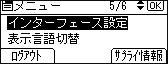
![]() [
[![]() ][
][![]() ]キーを押して[無線LAN]を選択し、[OK]キーを押します。
]キーを押して[無線LAN]を選択し、[OK]キーを押します。
![]() [
[![]() ][
][![]() ]キーを押して[セキュリティー方式選択]を選択し、[OK]キーを押します。
]キーを押して[セキュリティー方式選択]を選択し、[OK]キーを押します。
![]() [
[![]() ][
][![]() ]キーを押して[WPA2]を選択し、[詳細設定]の選択キーを押します。
]キーを押して[WPA2]を選択し、[詳細設定]の選択キーを押します。
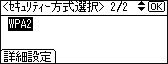
![]() [認証方式]が選択されていることを確認し、[OK]の選択キーを押します。
[認証方式]が選択されていることを確認し、[OK]の選択キーを押します。
![]() [
[![]() ][
][![]() ]キーを押して[WPA2-PSK]または[WPA2]を選択し、[OK]キーを押します。
]キーを押して[WPA2-PSK]または[WPA2]を選択し、[OK]キーを押します。
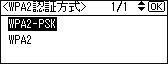
[WPA2-PSK]を選択したときは、手順9に進みます。
[WPA2]を選択したときは、手順10に進みます。
![]() [入力]の選択キーを押し、PSKを入力します。
[入力]の選択キーを押し、PSKを入力します。
![]() [設定する]の選択キーを押します。
[設定する]の選択キーを押します。
![]() ログアウトします。
ログアウトします。
ログアウト方法は、管理者のログアウト方法を参照してください。
![]()
暗号方式で[WPA2]を選択したときは、IEEE 802.1Xの設定が必要です。詳しくは、IEEE 802.1X認証を設定するを参照してください。
WPAの設定は、ネットワーク上のパソコンからWebブラウザーを使用してもできます。(本機に搭載されているWeb Image Monitorという機能を利用します。)詳しくはWeb Image Monitorのヘルプを参照してください。
